在数字化办公和教育日益普及的今天,PPT演示文稿成为了我们日常工作和学习中不可或缺的工具。然而,并非所有人都愿意为专业的PPT制作软件支付昂贵的费用。幸运的是,市面上有许多免费且功能强大的PPT制作软件可供选择。本文将为你提供一份详尽的免费PPT制作软件下载指南,帮助你找到最适合你需求的软件,让你的演示文稿制作既经济又高效。
1. LibreOffice Impress
LibreOffice Impress是LibreOffice套件中的一个组件,它是一个开源的办公软件,提供了类似于microsoft powerpoint的功能。Impress支持多种文件格式,包括??????ppt和PDF,并且拥有丰富的模板和图形工具,可以帮助你创建专业的演示文稿。
下载指南:
- 访问LibreOffice官方网站(https://www.libreoffice.org/)。
- 在首页找到“Download”按钮并点击。
- 选择适合你操作系统的版本,例如Windows、macOS或Linux。
- 下载安装程序并按照提示完成安装。
- 安装完成后,打开Impress,你将看到一个简洁的用户界面,可以开始创建你的PPT了。
2. Google幻灯片
Google幻灯片是Google Drive的一部分,它允许用户在线创建、编辑和共享演示文稿。Google幻灯片的优势在于其云存储功能,这意味着你可以随时随地访问你的PPT,并且可以与他人实时协作。此外,Google幻灯片还提供了丰富的模板和设计工具,以及与其他Google服务的无缝集成。
下载指南:
- 首先,你需要一个Google账户。如果你还没有,可以访问https://accounts.google.com/创建一个。
- 登录你的Google账户后,访问https://drive.google.com/。
- 在Google Drive的主界面,点击“新建”按钮,然后选择“幻灯片”。
- 你将被引导至一个新的页面,在这里你可以开始创建你的PPT。
- Google幻灯片不需要下载,因为它是一个基于云的服务,你可以直接在浏览器中使用。
3. Canva
Canva是一个在线设计平台,它提供了大量的设计模板,包括ppt模板。Canva的用户界面非常直观,即使是设计新手也能快速上手。Canva的基础版是完全免费的,但如果你想要访问更多的高级功能和资源,可能需要订阅付费版。
下载指南:
- 访问Canva官方网站(https://www.canva.com/)。
- 点击“注册”按钮,使用你的电子邮件地址创建一个账户。
- 登录你的账户后,点击“创建设计”按钮。
- 在设计类型中选择“演示文稿”,然后选择一个你喜欢的模板。
- Canva提供了丰富的设计元素,包括图形、图标和字体,你可以直接拖放到你的PPT中。
- 完成设计后,点击“下载”按钮,选择你想要的文件格式,例如PPTX或PDF。
- 你的PPT将被下载到你的设备上,你可以在任何支持该格式的软件中打开和分享。
总结
以上就是三款免费PPT制作软件的下载指南。无论你是寻找一个功能全面的桌面应用,还是需要一个便捷的在线服务,或是希望使用一个直观的设计平台,这些软件都能满足你的需求。选择最适合你的工具,让你的演示文稿制作变得更加轻松和高效。
版权声明
本站所有内容均由AI生成,其生成内容的准确性和完整性无法保证,不代表我们的态度或观点。
投稿/侵删邮箱:GPT886@126.com







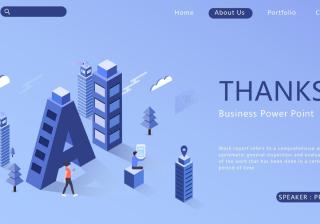


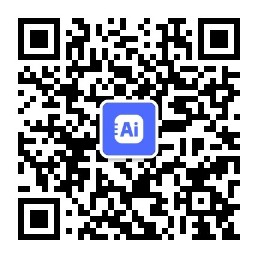



评论列表
发表评论